在互联网使用过程中,DNS(域名系统)扮演着将网址转换为IP地址的关键角色,其设置直接影响网页加载速度、网络稳定性以及安全性,将DNS设置为114.114.114.114(由114DNS提供的公共DNS服务),不仅能有效提升上网体验,还能过滤部分恶意网站,保障网络安全,本文将详细介绍在不同操作系统和设备上设置114DNS的具体步骤、注意事项及相关优势,帮助用户轻松完成配置。

为什么选择114DNS?
114DNS是中国电信推出的免费公共DNS服务,主要优势包括:
- 速度快:全国分布式节点,就近解析,减少延迟;
- 稳定性高:专业运维团队,保障服务可用性;
- 安全防护:自动拦截钓鱼网站、恶意域名,降低网络风险;
- 兼容性强:支持IPv4和IPv6,适配大多数设备和网络环境。
这些特点使其成为家庭用户、企业办公以及开发者常用的DNS服务之一。
在Windows系统中设置114DNS
Windows系统作为主流操作系统,设置DNS的步骤如下(以Windows 10/11为例):
通过“网络设置”修改
- 步骤1:右键点击任务栏右下角的网络图标,选择“网络和Internet设置”;
- 步骤2:点击“更改适配器选项”,找到当前正在使用的网络连接(如“以太网”或“WLAN”);
- 步骤3:右键点击该连接,选择“属性”,在弹出的窗口中双击“Internet协议版本4(TCP/IPv4)”;
- 步骤4:选择“使用下面的DNS服务器地址”,依次输入首选DNS服务器:
114.114.114,备用DNS服务器:114.115.115(可选,提升冗余性); - 步骤5:点击“确定”保存设置,重启网络或电脑使配置生效。
通过命令行快速设置(管理员权限)
打开“命令提示符(管理员)”,输入以下命令:
netsh interface ip set dns name="本地连接" static 114.114.114.114 primary netsh interface ip add dns name="本地连接" 114.114.115.115 index=2
(注:将“本地连接”替换为实际网络适配器名称,可通过ipconfig /all查询)
在macOS系统中设置114DNS
macOS系统设置DNS的步骤相对简单:

通过“系统偏好设置”修改
- 步骤1:点击屏幕左上角的苹果图标,选择“系统偏好设置”;
- 步骤2:点击“网络”,选择当前连接的网络(如“Wi-Fi”或“以太网”),点击“高级”;
- 步骤3:切换到“DNS”标签页,点击左下角的“+”号,依次添加
114.114.114和114.115.115; - 步骤4:点击“好”保存,再点击“应用”完成设置。
通过终端命令设置
打开“终端”,输入以下命令(根据实际网络接口调整,如en0代表以太网,en1代表Wi-Fi):
sudo networksetup -setdnsservers Wi-Fi 114.114.114.114 114.114.115.115
执行后输入管理员密码即可生效。
在Android系统中设置114DNS
Android设备可通过Wi-Fi或移动数据网络设置DNS:
Wi-Fi网络设置
- 步骤1:进入“设置”>“WLAN”,长按当前连接的Wi-Fi网络,选择“修改网络”;
- 步骤2:勾选“显示高级选项”,在“IP设置”中选择“静态”;
- 步骤3:在“DNS 1”和“DNS 2”中分别输入
114.114.114和114.115.115; - 步骤4:保存设置并重新连接Wi-Fi。
移动数据网络设置(需Root权限)
部分Android设备支持修改移动数据DNS,需通过第三方应用(如“DNS Changer”)或修改系统配置文件,操作前建议备份设备。
在iOS系统中设置114DNS
iOS系统对DNS的设置限制较多,主要通过Wi-Fi配置:
- 步骤1:进入“设置”>“Wi-Fi”,点击当前连接的网络右侧的“i”图标;
- 步骤2:下滑至“DNS”选项,选择“手动”,点击“DNS”字段删除原有内容;
- 步骤3:添加
114.114.114和114.115.115,点击“存储”完成设置。
注意:iOS的移动数据DNS由运营商自动分配,无法手动修改。
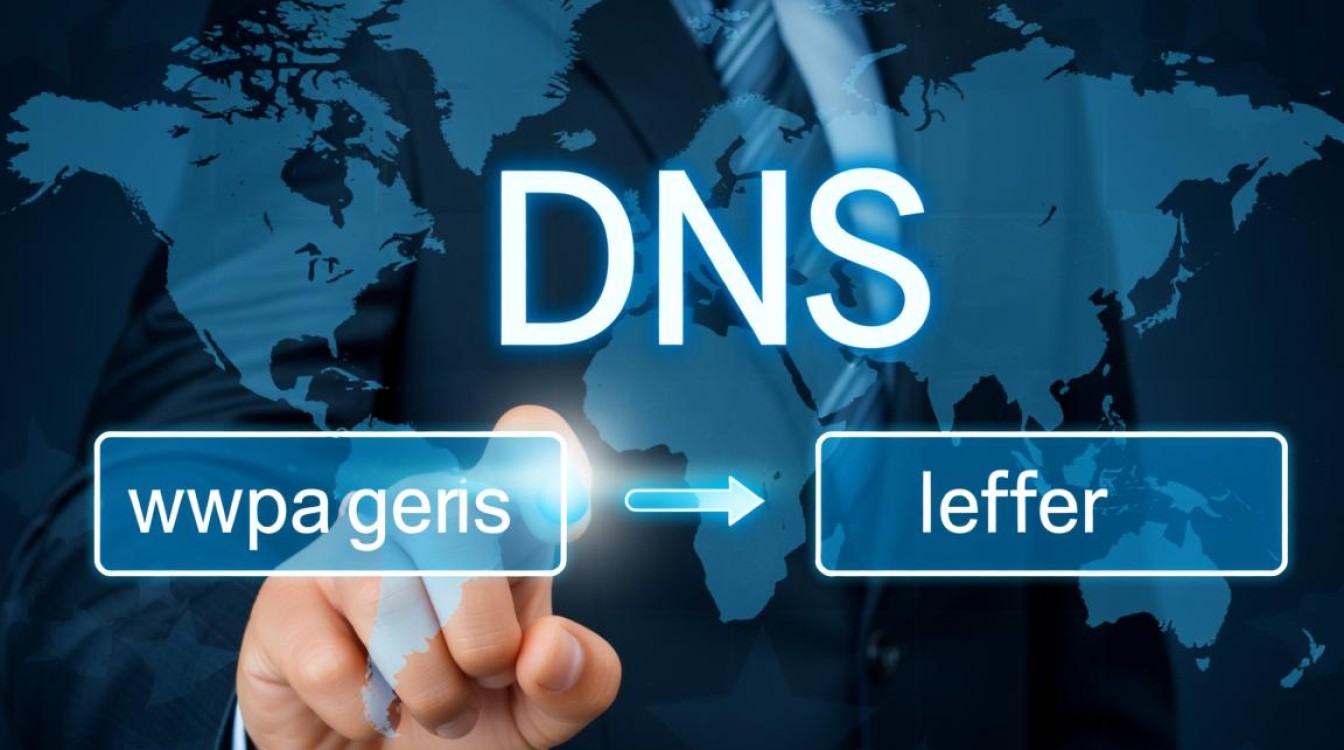
在路由器中统一设置114DNS
若希望在家庭或办公网络中所有设备自动使用114DNS,可在路由器中配置:
- 登录路由器管理界面(通常通过浏览器访问
168.1.1或168.0.1); - 找到“网络设置”或“DNS设置”选项(不同品牌路由器名称可能不同);
- 选择“手动设置DNS”,输入
114.114.114和114.115.115; - 保存设置并重启路由器。
常见路由器品牌设置入口参考:
| 品牌 | 入口路径(示例) |
|------------|--------------------------------------|
| TP-Link | 高级设置 > 网络设置 > DNS服务器 |
| Huawei | 网络设置 > DNS设置 |
| Xiaomi | 高级设置 > DHCP/DNS设置 |
设置后的验证与故障排除
验证DNS是否生效
- Windows:打开命令提示符,输入
nslookup www.baidu.com,若返回IP地址为114DNS解析结果,则设置成功; - macOS/iOS:打开终端或浏览器,访问
www.dnschecker.org,输入网址查看DNS解析记录是否包含114DNS。
常见问题解决
- 无法上网:检查DNS服务器地址是否输入正确,或尝试恢复为“自动获取DNS”;
- 部分网站无法访问:可能是114DNS暂未收录该域名,可切换至其他公共DNS(如8.8.8.8)测试;
- 路由器设置后无效:检查DHCP客户端列表是否释放并重新获取IP地址。
相关问答FAQs
Q1:设置114DNS后,网速一定会变快吗?
A:114DNS通过优化节点分布和解析算法,通常能提升网页打开速度,但实际网速还受带宽、服务器响应时间等因素影响,若原运营商DNS节点较近,差异可能不明显,但114DNS的安全防护功能仍具有优势。
Q2:114DNS是否支持自定义域名过滤或家长控制?
A:114DNS基础版提供恶意域名拦截功能,但暂不支持用户自定义域名过滤,如需更精细的管控,可考虑付费版DNS服务(如114DNS企业版)或结合路由器的家长控制功能使用。
通过以上步骤,用户可根据设备类型轻松将DNS设置为114DNS,享受更稳定、安全的网络体验,设置过程中如遇问题,可优先通过验证命令排查,或参考设备官方帮助文档。